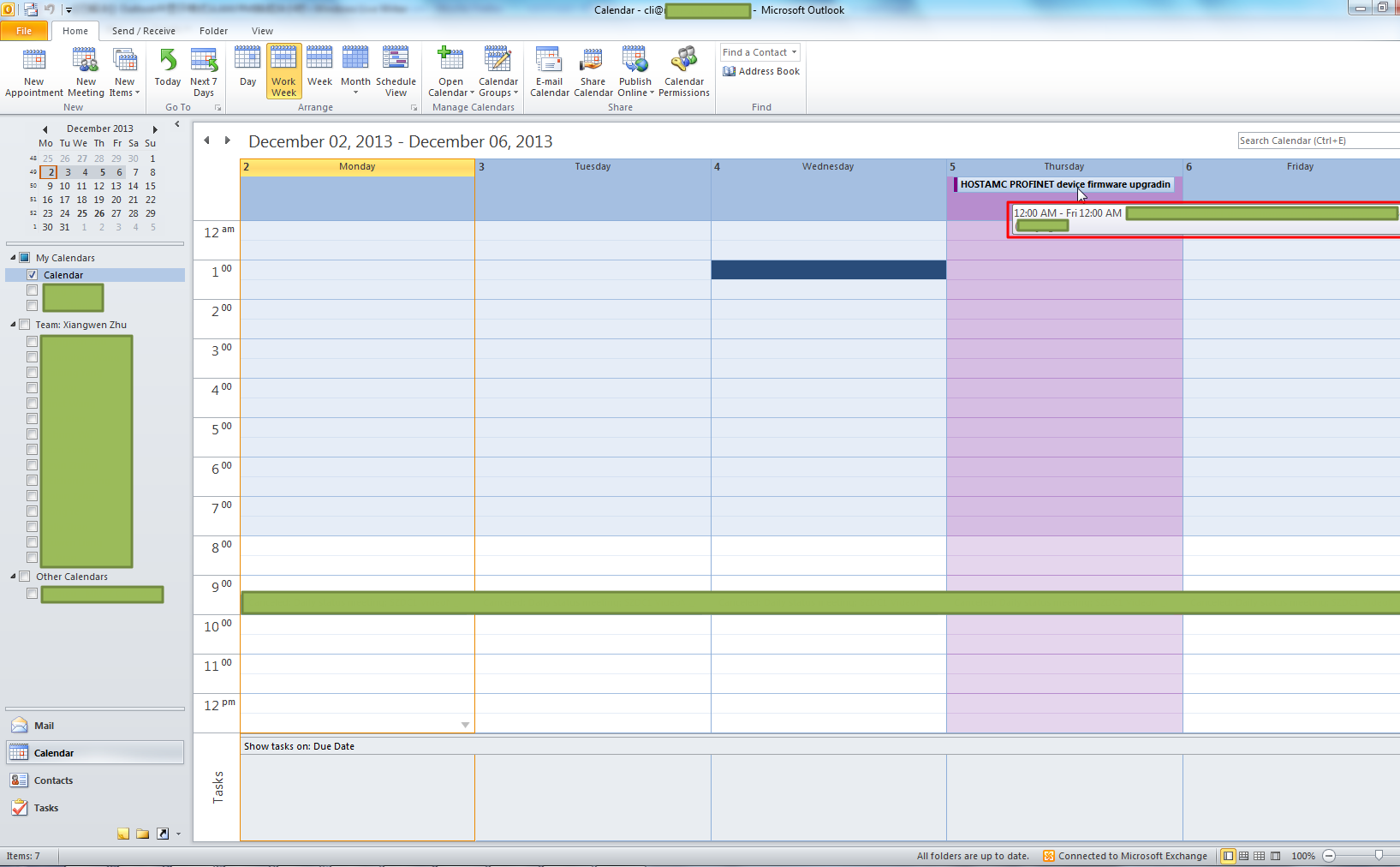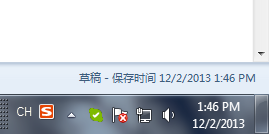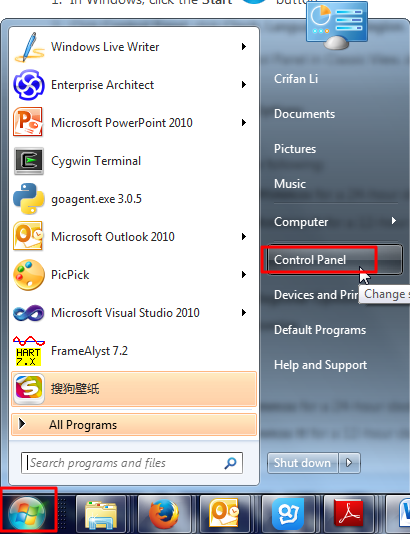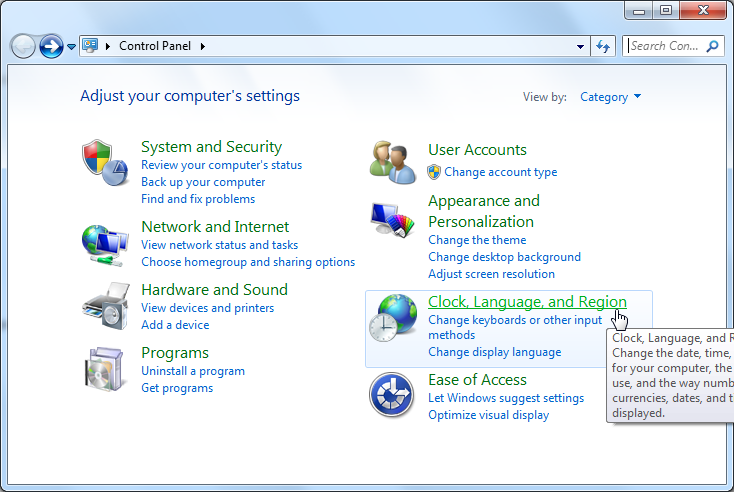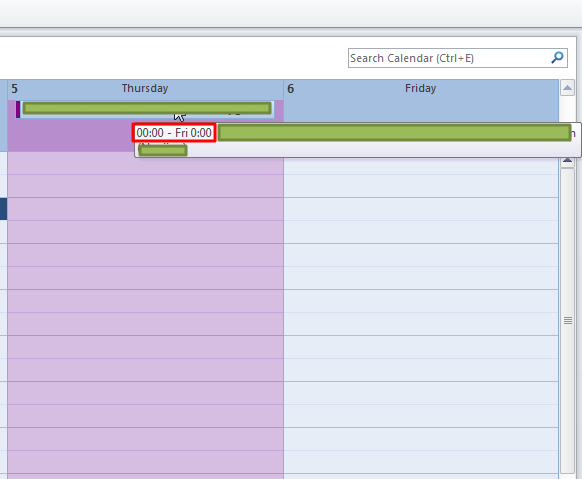【问题】
公司用Outlook处理邮件和日程安排。
同事发了个日程安排给我,其自己那边显示是12月05号一整天,从0点到24点:
Thursday, December 05, 2013 00:00 to Friday, December 06, 2013 00:00
但是在我这里却是显示的是:
Thursday, December 05, 2013 12:00 AM to Friday, December 06, 2013 12:00 AM
搞得我以为日期设置错误了:
后来得知,是Outlook中,AM/PM和24小时显示格式的区别。
所以就去搞清楚具体是怎么回事。
【解决过程】
1.经过一番搜索,最终搞清楚了:
参考:
Switch Calendar views between a 12-hour clock and 24-hour clock
其实就是:
Outlook,是根据你当前的时间的设置,去显示AM/PM,还是24小时,
即,显示时间是用12小时还是24小时
(搞得一直以为AM/PM和24小时,是相对于12小时和24小时,是另外别的什么特殊的显示格式的设置呢。。。。)
哎,无语了,为何就没人最开始就说清楚呢。
早说是:
12小时和24小时的区别
不就所有的都清楚了吗。。。
对应的,也看到:
当前Win7的系统托盘显示的时间,的确是12小时制的:
2.所以,参考:
Switch Calendar views between a 12-hour clock and 24-hour clock
去把Win7的本地时间改为24小时显示:
然后就是:
【已解决】Win7中如何更改时间显示格式(Time Format)
3.然后再去看看对应的Outlook中的安排/计划的显示效果,
果然变过来了:
即:
变成希望的
Friday的00:00-24:00,一整天
【总结】
Outlook中的时间的显示格式,显示效果,是根据Windows(Win7)中的时间显示的格式而来的。
所以,如果Outlook中的显示效果,不是你所希望的
设置觉得有些异常的(比如我这里的
应该是:
Thursday, December 05, 2013 00:00 to Friday, December 06, 2013 00:00
而不是:
Thursday, December 05, 2013 12:00 AM to Friday, December 06, 2013 12:00 AM
)
则可以去:
Start->Control Panel->Clock, Language and Region ->Region and Language ->Fomarts->Additional settings->Time
更改时间格式。
比如:
把:
Short Time:h:mm tt
Long Time: h:mm:ss tt
(对应效果
2:11 PM
2:11:17 PM
)
改为:
Short Time:HH:mm
Long Time: HH:mm:ss
(对应效果
14:11
14:11:17
)
具体步骤,详见:
【已解决】Win7中如何更改时间显示格式(Time Format)
转载请注明:在路上 » 【已解决】Outlook中显示格式从AM/PM换成24小时